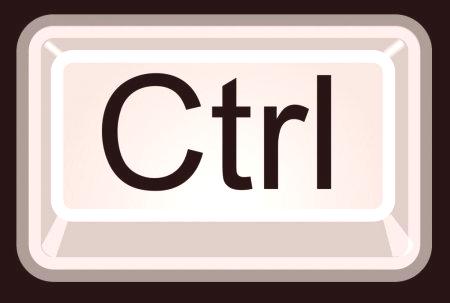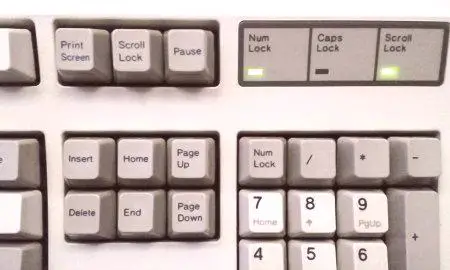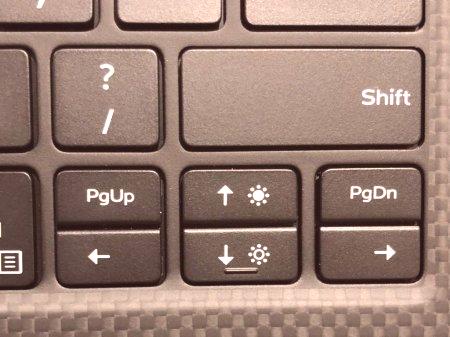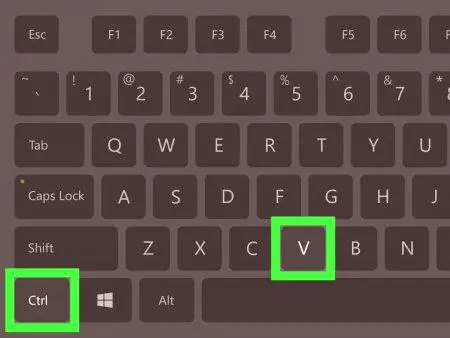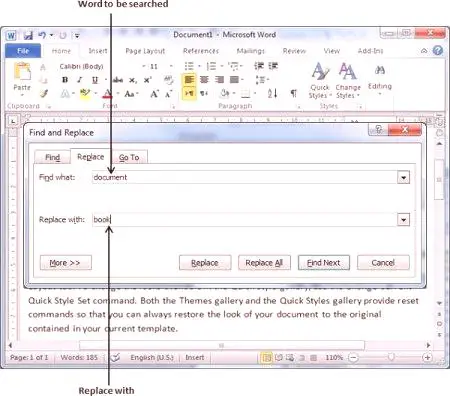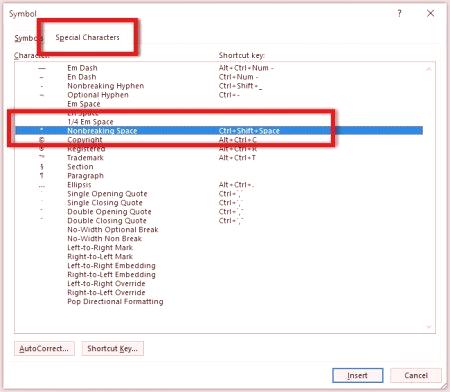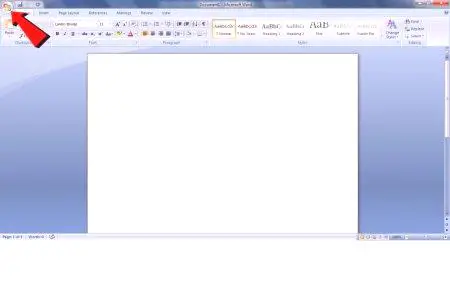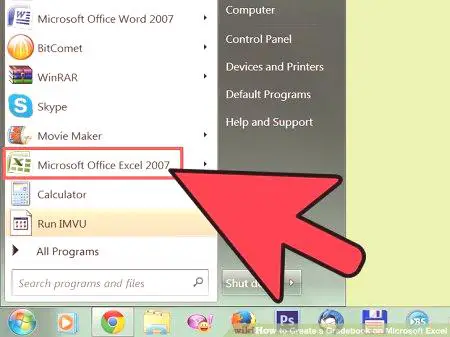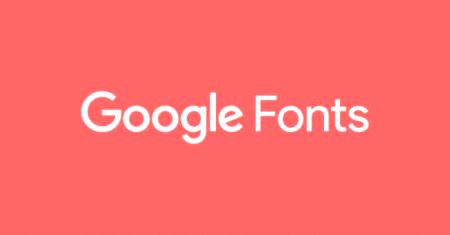Prilikom rada u uređivaču teksta jedan od najvažnijih uvjeta dinamičkog rada je korištenje takozvanih vrućih tipki, tj. Mogućnost da se ne bira gumb miša ili stavka izbornika, te se taj način podnošenja naredbe za aplikaciju zamjenjuje pritiskom na određene tipke. Nepostojanje potrebe za prebacivanjem s tipkovnice na miša značajno povećava brzinu rada i omogućuje vam da se ne ometate. Tipkovni prečaci u Vardo-u mogu se koristiti za razne svrhe, uključujući i umetanje posebnih znakova - neki od njih imaju kombinacije sustava koje se mogu mijenjati, a za sve ostale možete sami programirati tipkovnicu. Vrlo je jednostavna i ne zahtijeva nikakve posebne vještine i znanja. U pravilu, jedna ili dvije simulacije, naredba (ctrl, alt, shift) i jedna od tipki glavne ili digitalne tipkovnice koriste se u kombinaciji Vordi tipki.
Kako brzo pronaći kombinaciju tipki za neke naredbe
Tipkovni prečaci u Vordiju za neke naredbe mogu se vidjeti ako se zadržite iznad gumba izbornika i pričekajte malo. Nakon toga, prikazat će se "tooltip" s nazivom naredbe, kombinacijom hotkeys i opisom naredbe. Primjerice, ako mišem prijeđete preko gumba sa slovom "F" na kartici "Početna", pojavljuje se opis alata sa sljedećim tekstom: "Podebljano (Ctrl + B). Primijenite podebljani tekst na odabrani tekst. " Pisanje u zagradama pokazuje da će se istovremenim pritiskom na dvije tipke - ctrl + B - promijeniti oblikovanjeodabrani fragment teksta. Važno je napomenuti da u slučaju kada je slovo naznačeno, latinska abeceda je, naravno, značilo, dakle, u ovom slučaju, morate pritisnuti tipku D /B i tipku B /B.
Broj naredbi koje potencijalno koristi korisnik programa je toliko velik da proučavanje apsolutno sve kombinacije nije potrebno, a to je nemoguće. U ovom ćemo se članku usredotočiti na najtraženije naredbe, kao i na programiranje tipkovnice.
Duga i kratka crtica
I kratka i duga crtica u Vardo tipkovnom prečacu su umetnute uz određenu vještinu posla bez odgode u setu. Te znakove treba staviti u tekstove na ruskom jeziku u skladu s pravilima ruskog pravopisa, dok se dugačka crtica uglavnom koristi u profesionalnim postavama knjiga namijenjenih tiskanju na papiru, ali čak iu takvim datotekama slojevi često koriste kratku crticu - sve ovisi o tekstu i grafici odabranog fonta (uski font ili poetski tekst s kratkim crtama ne uključuje dugi znak). Iz crtice, crtica se razlikuje po tome što se nalazi između riječi, a ne unutar složenih riječi. Njegova grafička razlika od crtice je da, prvo, da je duži, a drugo, u većini slučajeva je okružen prostorom (osim snimanja privremenih i prostornih segmenata, na primjer: "Vlak Samara - St. Petersburg" (prvi znak) drugi je crtica), "1985.-1987. služio je u redovima sovjetske vojske").
Kombinacija sustava (unaprijed definirana)za ove znakove su: - duga crtica u Vordiju: kombinacija tipki alt + ctrl + num-. (Znak plus ne treba pritisnuti - potrebno je samo pri snimanju i znači da je potrebno istovremeno pritisnuti tipke. Broj je znak minus na numeričkoj tipkovnici (nalazi se s desne strane abecede) .Provjerite je li blokiran ovaj ključ: indikator NumLock treba biti upaljen, isti blok je uključen s ključem s istim imenom.) - kratka crtica u "Vordi": kombinacija tipki ctrl + num-.
Niz postupaka je jednostavan. Da biste u "Vardo" umetnuli kratku ili dugačku crticu kombinacijom tipki, dovoljno je staviti kursor na željeno mjesto i istovremeno pritisnuti tipke. Za kratke i duge (velike) crtice u Vordiju, može se promijeniti kombinacija tipki - to posebno vrijedi za one koji rade na prijenosnim računalima, a tipkovnica koja pruža dodatne akcije za uključivanje digitalnog bloka. Kako samostalno odrediti vruću kombinaciju opisano je u posebnom stavku ovog članka.
Odabir tekstualnih fragmenata
Odabir teksta u Vordiju pomoću prečaca na tipkovnici, a ne miša, posebno je pogodan u tri slučaja: kada je obrada ili tipkanje na tipkovnici i prebacivanje na miša nezgodno jer uzrokuje kašnjenja u radu ; kada koristite prijenosno računalo koje nema standardni miš koji koristi zaslon osjetljiv na dodir, što zahtijeva precizan rad i strpljenje i vještine; kada trebate postupno i točno alocirati linije dok čitate ili proučavate tekst.
Tekst je označenistodobno pritiskanje tipki Shift i jedne od strelica. Dakle, strelica s desne strane označit će fragment koji se nalazi s desne strane pokazivača, a strelica dolje označava dio linije s desne strane pokazivača i redak ispod pokazivača. Upotrijebite strelice za poništavanje odabira: ako ste odabrali dodatnu strelicu sa strelicom udesno, pritisnite strelicu lijevo, a taj znak ponovno neće biti označen. Da biste označili liniju do kraja, bez potrebe da više puta pritisnete strelicu udesno, upotrijebite tipku za prekid i obrnuto - tipku za početnu točku, dok istodobno pritiskanje pomaka naglašava cijeli dio linije od početka do pokazivača. Pomoću gumba shift + page down (stranica dolje) ili stranica gore (stranica gore) možete odabrati velike isječke teksta. Izmjena ovih tipki sa strelicama omogućit će vam da napravite volumetrijske i točne alokacije.
Odaberi sve
"Odaberi sve" u "Vordi" s prečicom na tipkovnici mnogo je brže od dugačkih stranica, dok je lijevi gumb miša pritisnut. Odabir cijelog teksta (sadržaja datoteke) obično je potreban za njegovo kopiranje u drugu datoteku ili njeno brisanje, ali često je potrebno formatirati cijeli tekst (primijeniti iste parametre na cijeli sadržaj dokumenta odjednom).
Kako bi "istakli sve" u "Vorde", kombinacija tipki će biti vrlo jednostavna: ctrl + A (slovo A na engleskom, koje se nalazi na istom ključu ruskog F). Nije potrebno prebacivanje na latinski. Da zapamtite ovu kombinaciju, dovoljno je shvatiti da je A prvo slovo engleske riječi sve(All). Ova kombinacija funkcionira ne samo u ovom uređivaču teksta, već iu većini drugih aplikacija koje rade s tekstom, primjerice u preglednicima. Ako morate kopirati sav sadržaj web stranice, kliknite na bilo koju granu na stranici, a zatim pritisnite ctrl + A, sve stavke će biti označene. Isto vrijedi i za rad s tablicama. Ako želite označiti sve ćelije, kliknite na bilo koje područje unutar tablice i pritisnite cijelu karticu označene kartice.
Neodvojivi prostor
Za profesionalni dizajn teksta, a još više za izgled knjige, često je nužno da se riječi ili znakovi unutar stavka stavljaju na isti redak stavka, a ne na susjedne. Na primjer, prije svega to se odnosi na zapisivanje inicijala: ne bi se trebali odvajati jedan od drugog i od prezimena: na primjer, inicijali LS ne bi trebali biti odvojeni (postavljeni na prethodnom retku) od Vygotskoga, ime se mora nalaziti na istoj liniji, ali nije prenesen na sljedeći. Drugo, drugi redak ne može nositi dekodiranje numeričkih znakova i njihovo smanjenje: na primjer, broj 1999 ne bi trebao biti odvojen od p. (Vrlo uobičajena tipografska pogreška kada se broj nalazi na kraju jednog retka, a dekripcija (str.) - na započnite sljedeće). Također, prema pravilima rasporeda možete poderati crticu s prethodne riječi (crta ne bi trebala započeti crticom). Međutim, uređivač teksta može postaviti znakove u retku tako da je na tim mjestima - između inicijala ili između brojeva i kratica - proći ćegranica crte
U svim ovim i mnogim drugim slučajevima, na problematičnom mjestu gdje se niz ne smije slomiti, treba postaviti znak koji ujedinjuje riječi formalno jedinu riječ koja se ne može prenijeti na sljedeći redak. To se naziva nerazdvojnim prostorom. U Vordiju, kombinacija tipki za to je ctrl + alt + razmak. Često postoji potreba ne toliko u nerazdvojnom prostoru kao u prostoru fiksne veličine - za precizno oblikovanje paragrafa i zabranu dugih praznih prostora između riječi pri poravnanju teksta u širinu. U ovom slučaju, gore opisani lik će također stati, to jest, za kratko mjesto u Vordiju, kombinacija tipki ctrl + alt + space također će stati. Ova se tehnika često koristi pri dizajniranju zaglavlja ili kape dokumenta, kao i kod dizajniranja ćelija tablice.
Zalijepi
Jedna od najčešćih operacija pri radu s Wardovim dokumentima je prijenos fragmenata s jednog dijela dokumenta na drugi ili na drugi dokument. Kako narediti "kopirati" i "zalijepiti" u "Vordi" kombinacije tipki za pokretanje mnogo prikladnije nego pomoću kontekstnog izbornika. Označite željeni dio teksta i pritisnite ctrl + C. Ono što je označeno bit će postavljeno u međuspremnik. Postavite pokazivač na mjesto gdje želite umetnuti (u istu ili u drugu datoteku) i pritisnite ctrl + V - zadnja kopija koju ste kopirali će se zalijepiti. Ova kombinacija tipki za oba tima praktički je univerzalna za sve aplikacije, mogu se koristiti i u preglednicima iu drugom tekstuurednike i raspored programa. Mnogi grafički urednici, kao što je Adobe softver, također podržavaju ove hotkeys. Postoje i drugi tipkovnički prečaci u Vordiju za ove operacije: ctrl + insert i shift + insert. Svaka od ovih opcija prikladna je na svoj način. Druga od opisanih varijanti može se izvesti samo desnom rukom - zbog toga se mnogima čini da je bolji.
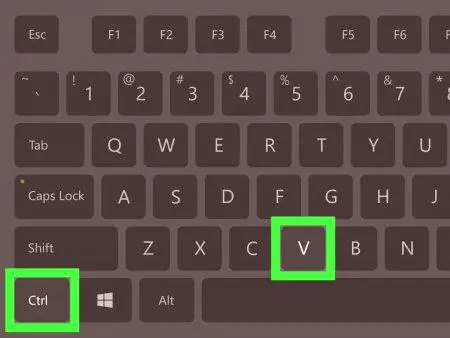
Pretraživanje po dokumentu
Jedna od glavnih prednosti rada s dokumentom za elektronički tekst je mogućnost brzog traženja riječi ili kombinacije znakova, uključujući one koje se ne mogu ispisati. Omogućuje vam brzo kretanje kroz novu knjigu kada je potrebno brzo pronaći ili provjeriti informacije, a također značajno ubrzati rad na uređivanju ili stvaranju velikog volumena teksta. Za pozivanje okvira za pretraživanje dodijeljen je gumb u glavnom izborniku, no, kao iu drugim slučajevima, nazovite ga prikladnijim za tipkovnicu. Bilo koji znak, kombinacija riječi ili zasebna riječ pronađena u Vordiju s kombinacijom tipki je definitivno mnogo brža od ometanja miša i traženja odgovarajućeg gumba u izborniku. Dakle, za pozivanje prozora nizom za pretraživanje dokumenata pritisnite ctrl + F. U okvir za pretraživanje unesite riječ koju želite pronaći. Imajte na umu da uređivač teksta traži kombinaciju znakova, a ne leksičku jedinicu, tj. Pronaći će, za razliku od internetske tražilice, samo oblik riječi koju ste unijeli. Tipkovni prečaci također su relevantni za mnoge aplikacije: mogu pretraživati stranicu u preglednicima i mnogim drugim aplikacijamaprograme.
AutoCorrect
Ako vaši ciljevi uključuju ne samo pretraživanje, nego i automatsku zamjenu pronađenih kombinacija, pritisnite ctrl + G i okvir za pretraživanje otvara se na željenoj kartici. Automatska zamjena u "Vordi" kombinacijom tipki posebno je potrebna kada je riječ o uređivanju skupnog dokumenta na isti način. Na primjer, u cijelom dokumentu morate promijeniti pravopis imena ili zamijeniti slova u inicijalima. Također možete ponoviti radnju pritiskom na tipku F4.
Jesu li ključevi za znak naglaska?
Tipkovni prečac nije predviđen za znak za naglasak u "Vardo". Umetanje znaka naglaska je kamen spoticanja za mnoge korisnike Warda. Skup mnogih fontova uključuje različite dijakritičke simbole koji su slični, ali mnogi od njih zahtijevaju dodatno oblikovanje (na primjer, naglasak se može umetnuti ne između slova, već između slova), dok drugi imaju pogrešan oblik, a ne veličinu itd. Ako se profesionalni program za raspored ovog problema riješi postavljanjem kerninga, onda se pitanje umetanja naglaska može riješiti imenovanjem omiljenog i jednom odabranog znaka posebnih vrućih tipki. Na primjer, za znak promjera u Vordi, kombinacija tipki je također postavljena na isto za sve staze. Mogu biti dodijeljeni apsolutno bilo kojem karakteru.
Dodjela i promjena tipki
Tipke na Vordi tipkovničkom prečacu dodjeljuju se putem glavnog izbornika. Idite na karticu Umetanje i pronađite gumb "Simbol" na lijevoj strani. Otvori iodaberite "Ostali znakovi". Čini se kao prozor za umetanje znakova, upravljanje njima i dodjeljivanje tipkovničkih prečaca. Odaberite font, a zatim bilo koji znak s popisa ovog fonta - kliknite na njega lijevom tipkom miša. Na dnu prozora možete vidjeti koji sustav pritisne ovaj znak, ako postoji: dovoljno je pronaći riječ "tipkovnički prečaci". Ako vam to ne odgovara ili vam nedostaje, možete dodijeliti ključeve ovom simbolu za sebe. Kliknite gumb "Tipkovni prečaci" i u prozoru pronađite polje "Novi tipkovnički prečaci". Postavite kursor tamo i pritisnite tipke koje želite dodijeliti. Može imati dva ili tri ključa, a jedan od njih mora biti ctrl ili alt, možete dodavati pomak (jedan, bez ctrl ili alt, koristiti kao temeljni imitacijski ključ) i bilo koji drugi ključ. Nakon što kliknete na okvir, pojavit će se nazivi tih tipki. Unos "Trenutno odredište" podsjetit će vas koji je tim dodijeljen tim ključevima. Na primjer, kao što je već spomenuto, ctrl + V je sustav za naredbu "insert". Uvijek ga treba mijenjati, ali je li to prikladno? Tada će umetanje morati dodijeliti novu kombinaciju. I u ovom slučaju, navika proizvedena pri radu s računalom može vas dobiti ako radite na drugom stroju. Također možete odabrati željeni znak akcenta u "Vardo", kombinacija tipki je dodijeljena na isti način, a zatim ne morate ponovno birati među skupom sličnih znakova je uspješno - samo jednom da zapamtite kombinaciju tipki.
Posebni znakovi
Na kartici"Posebni znakovi" mogu se koristiti da biste vidjeli koje su tipke namijenjene posebnim znakovima interpunkcije koji nisu dostupni na tipkovnici. To je, na primjer, znak odlomka, tri točke, duga i kratka crtica, nerazdvojni prostor, crtica koja se ne može razlikovati, znak autorskog prava, zaštitni znak autorskog prava itd. Za neke od njih sustav možda nema propisane znakove i njihovo umetanje je moguće. isključivo odabirom znaka pomoću miša. Za ostatak kombinacije ne može biti prilično zgodan (na primjer, tipke mogu biti smješteni daleko na tipkovnici, to jest, predvidjeti njihov dvosmjerni tisak) - u svakom slučaju, bilo kakvi tipkovnički prečaci u "Vardo" mogu se reprogramirati.
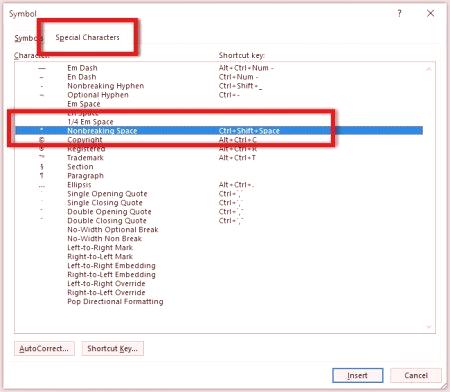
Vruće tipke s ne-znakovima
Osim umetanja ili traženja određenih znakova, također možete dodijeliti tipkovničke prečace za gotovo svaku naredbu. Potreba za tim može nastati prije svega kada stalno koristite istu funkciju i želite je optimizirati. Na primjer, kada napravite tekstualne dokumente, često je potrebno promijeniti veličinu znakova (za povećanje ili smanjenje), a za korištenje ovog miša i gumba izbornika vrlo je neugodno. Da biste saznali koja kombinacija tipki odgovara jednoj ili drugoj naredbi, trebate otići u postavke Vord-a. Kliknite na gumb Office (kliknite gumb s logotipom "Microsoft Office" u gornjem lijevom kutu) iu donjem izborniku pronađite gumb "Opcije Word". Zatim pronađite "Postavke" na popisu s lijeve strane. Dna prozora otvorenaPritisnite prečice na tipkovnici: Postavke. "
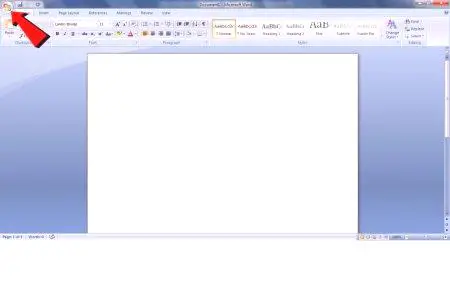
Da biste pronašli pravi tim, morate razumjeti kako je organiziran otvoreni prozor. S lijeve strane nalazi se popis naziva programskih kartica (glavni, umetanje, pregled, označavanje itd.). Ako odaberete jedan od njih, popis naredbi koje odgovaraju ovoj kartici označen je s desne strane. Ako odaberete jedan od njih, u nastavku možete pronaći opis svakog tima. Na primjer: Kartica Početak - Naredba: ShrinkFont - Opis: "Smanjivanje veličine znaka u odabranom fragmentu". U području prečaca tipkovnice upisuju se odgovarajuće tipke: Ctrl + (. Da biste ih promijenili u druge (na primjer, da biste bolje zapamtili ili s nekom drugom svrhom), postavite pokazivač u polje "Nova tipkovnica" i pritisnite željeni. Tipke u Vordiju mijenjaju se za odabranu naredbu, tako da vam Ward aplikacija omogućuje brzo pronalaženje programiranog zadanog pritiska na tipke, kao i promjenu bilo koje kombinacije i postavljanje kombinacije za one naredbe koje nisu bile dodijeljene kombinaciji. tipke slijedite tipkovničke prečace postupno, po količini rada i stupnju do kojeg im je potreban, iu ovom slučaju neće biti problema s memorijom i automatizacijom.Ako se potreba za korištenjem naredbe pojavljuje samo s vremena na vrijeme, napravite datoteku - "varati list" s popisom instaliranih i dodijeljenih tipki.